Доброго времени суток, друзья, сегодня на повестке дня у нас такая тематика, как: демонстрация экрана в скайпе, как включить. Согласитесь, что, сейчас, практически, невозможно обойтись без этой замечательной программы.
При помощи нее, многие совершают бесплатные звонки за границу, некоторые передают файлы, например изображения и так далее. Поэтому, сегодня, разберем его основные функции, которые нужны, практически, всем.
И так, если вы также, как и я используете скайп для того, чтобы общаться со своими близкими, то вы попали по адресу. Может показаться, что это простая программа, в которой все и так ясно, как например следующее:

Если мы кликаем по изображенной камере, то мы совершим видео звонок. То есть, человек, который сидит по ту сторону экрана будет видеть наши лицо, если, конечно же, у вас есть веб-камера.
Если же мы нажимаем на изображение трубки телефона, то мы совершаем обычный звонок. То есть, наш собеседник будет нас слышать, но изображения не будет видно. Я думаю, что это понятно…
Если мы хотим пообщаться с человеком, то просто выбираем его в списках нашего скайпа, а затем выбираем ярлык, который нам подходит.
Так используют скайп большинство людей, но ведь данное программное обеспечение позволяет еще и вести деловые встречи. О чем это Я? Казалось бы, что скайп простая программка для разговоров, но не тут то было.
Как включить демонстрацию экрана в скайпе?
Все довольно таки не сложно, вот посмотрите сами. Для включения данной функции нам нужно:
1. позвонить нашему собеседнику, а так кому вы будете демонстрировать свой экран;

2. нажать на правую кнопку вашей мыши по контакту собеседника, чтобы выскочило определенный список функций;
3. Далее выбираем функцию «Демонстрация экрана», но иногда она пишется по-другому, например показать экран. Поэтому будьте внимательны. Эта функция восьмая по счету с верху, так что теперь вы не промажете.
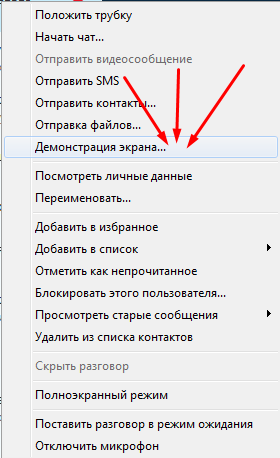
4. Далее нажимаем на кнопку «Начать» и теперь наш собеседник может видеть все то, что мы делаем на компьютере.

Конечно же, если вы не хотите показывать своему собеседнику различные файлы на вашем компьютере, то вам нужно будет отключать демонстрацию. Для этого, опять же, нажимаем правой кнопкой мыши на собседника (в левом углу), затем нажимаем на «Остановить демонстрацию».
Как я и говорил, что в некоторых случаях надпись может быть другой, как например «Остановить показ экрана». Думаю, теперь вы уже разберетесь, ведь в этом нет ничего сложного.
Я давно понял, что скайп – это отличный инструмент, при помощи которого вы можете не только разговаривать, но и проводить презентации, консультации и так далее. Если у вас есть ученики или партнеры по бизнесу, то все лишь, при помощи данной функции вы можете очень просто рассказать и показать им все тонкости и нюансы, разве это не здорово.
Презентации в скайпе!
Такие презентации хороши тем, что это дает свои преимущества:
— вам не нужно ни за что платить, благо, что скайп – бесплатная программа, по крайней мере, для базовых функций;
— функционал очень простой, разберется любой человек, особенно, если прочитаете данную статью;
— можно демонстрировать экран сразу нескольким участникам, это отлично подходит для консалтинга, где некоторые люди проходят обучение.
Ну, как вам? Блин, пишу, как будто бы рекламирую скайп, но на самом деле так оно и есть. Он был создан в далеком 2003 году, а я начал им пользоваться лишь в 2009 и ни капельки не жалею. Безусловно, уже появилась куча аналогов для смартфонов, например: вотсаппы, виберы, но скайп все равно, пока остается лучшей программой для совершения звонков, переписки и так далее.
Конечно же, в нем есть и свои минусы, например при передачи данных. Да, тут вам придется не плохо подождать, даже если вы передаете своему собеседнику небольшой файл.
Чтобы передать файл другому собеседнику, вам нужно:
— выбрать своего собеседника, которому вы будете посылать файл;
— нажимаем на собедника и клацаем на правую кнопку мыши, находим вкладку «Отправить файл»;
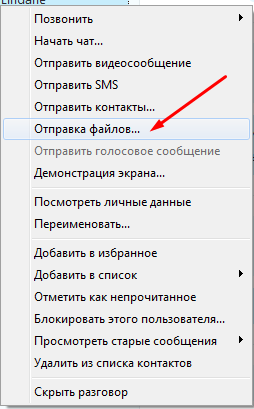
— далее, выбираем файл, который будет отправлять и вуаля. Хотя это можно сделать еще одним способов, просто перетягиваем нужный файл в поле переписки и точно также пойдет отправка файла.
Это, правда, подойдет для небольших файлов, увы фильмы таким способом передать не получится, так как это займет несколько дней. Ну, на этом я буду заканчивать написание данного поста, надеюсь, теперь вы знаете ответ на тему «демонстрация экрана в скайпе как включить». Удачного вам дня, спасибо, что прочитали данный пост.
С уважением, Юрий Ваценко!
Все статьи блога.
Спасибо вам за эту статью, мне очень помогла. Побольше бы таких статей где подробно все описано и сразу я во всем разобрался)))